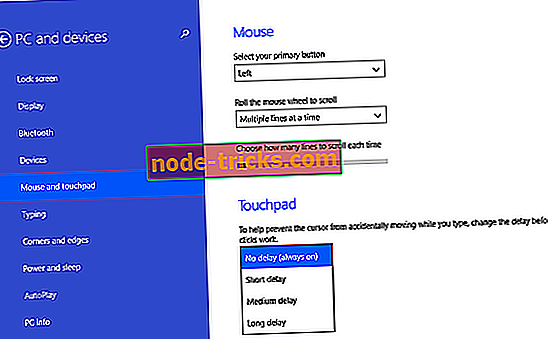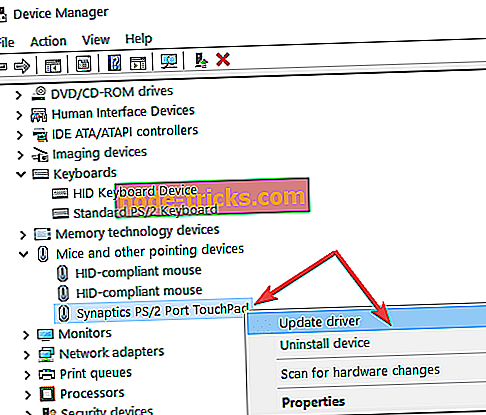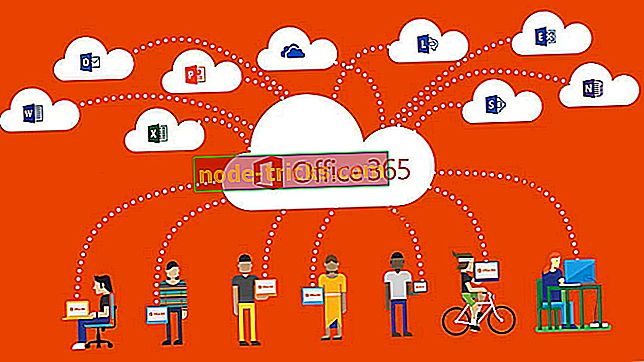Как исправить проблемы с тачпадом в Windows 10, 8, 8.1
Вы недавно обновили свое устройство до Windows 10, 8 или Windows 8.1 и заметили ли вы проблемы с сенсорной панелью? Если вы не можете правильно использовать сенсорную панель в Windows 10, 8 или Windows 8.1, воспользуйтесь решением для устранения неполадок, которое объясняется в приведенных ниже инструкциях, и узнайте, как легко решить все ваши проблемы.
В прошлом мы сообщали, что пользователи Lenovo особенно страдали от проблем с сенсорной панелью в Windows 10, 8 и Windows 8.1, и теперь мы поговорим о некоторых общих советах, которым вы можете следовать. Прежде всего, не забудьте перезагрузить ноутбук, а затем запустить полную проверку системы. Вредоносные программы также могут вызывать эту проблему, поэтому сначала исключите эту возможность. Если проблема сохраняется, следуйте инструкциям, приведенным ниже.
Исправление проблем с сенсорной панелью Windows 10, 8, 8.1
1. Проверьте настройки задержки
- На стартовом экране нажмите кнопки «Win + W» на клавиатуре, чтобы открыть последовательность поиска.
- Теперь в поле поиска введите «Настройки мыши и сенсорной панели».
- Посмотрите на раздел «Сенсорная панель». Вы должны заметить, что есть меню задержки.
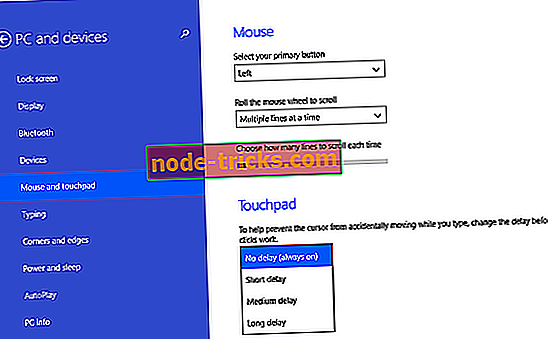
- Из этого выпадающего меню выберите « Без задержки (всегда включено) ».
- Готово, теперь все, что вам нужно сделать, это проверить сенсорную панель, чтобы увидеть, была ли проблема успешно устранена.
2. Обновите ваши драйверы
Убедитесь, что вы обновили драйверы сенсорной панели. Запуск устаревших драйверов сенсорной панели может вызывать различные проблемы при использовании кнопок правого / левого щелчка. Вот как это сделать:
- Перейдите в Пуск> введите «Диспетчер устройств»> дважды щелкните Диспетчер устройств
- Найдите драйверы для сенсорной панели> разверните список
- Щелкните правой кнопкой мыши на драйвере> выберите Обновить драйвер
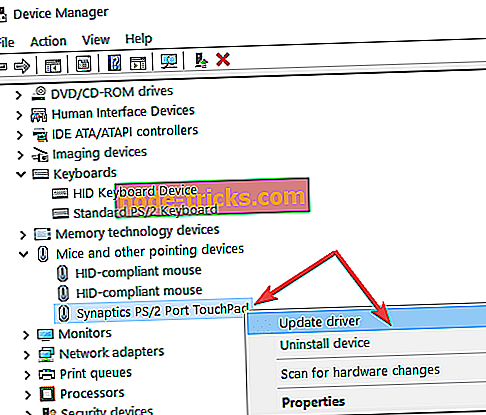
- Дождитесь завершения процесса, а затем перезагрузите компьютер> проверьте, сохраняется ли проблема. В этом случае вы также можете полностью удалить драйвер.
3. Отключите все периферийные устройства
Многие пользователи сообщили, что отключение всех периферийных устройств может решить эту проблему. Кажется, что иногда могут возникать различные конфликты между сенсорной панелью вашего ноутбука и периферийными устройствами, подключенными к вашей машине. Итак, продолжайте, отключите все устройства, подключенные к вашему ноутбуку, перезагрузите компьютер и проверьте, можете ли вы использовать сенсорную панель. Затем подключите периферийные устройства один за другим, чтобы определить, какая из них вызывает конфликт.
4. Получить новый тачпад
Если все три решения не сработали, возможно, пришло время купить новый тачпад. У нас также есть специальный список лучших тачпадов для вашего компьютера с Windows, поэтому не забудьте также проверить его.
Таким образом, вы можете легко решить проблему с сенсорной панелью Windows 10, 8 и Windows 8.1 (щелчок левой / правой кнопкой мыши), без использования пользовательских приложений или рискованных процедур. Оставьте свой отзыв и используйте поле для комментариев ниже, чтобы поделиться своими результатами с нами и с нашими читателями - также будьте внимательны к дополнительным советам, трюкам и учебникам по Windows 8 и 8.1.
Примечание редактора: этот пост был первоначально опубликован в апреле 2014 года и с тех пор обновлен для свежести и точности.